- Používatelia systému Windows 10 často dostávajú pri používaní správcu oblastí EaseUS chybový kód 0xc000025.
- Oprava tohto problému je jednoduchá. Musíte len urobiť obnovenie systému, opraviť bootovací sektor alebo skontrolovať poradie bootovania v BIOSe.
- Prístup k našim venovaným systémové chyby sekcia pre zaujímavejšie články.
- Ak nie ste počítačový expert, Windows sa môžu zmeniť na strašidelné miesto. Sme tu, aby sme vám pomohli, takže navštívte naše venované Chyby systému Windows 10 stránka s rýchlymi tipmi na riešenie podobných problémov.

Tento softvér udrží vaše ovládače v činnosti a zaistí tak bezpečnosť pred bežnými chybami počítača a zlyhaním hardvéru. Skontrolujte všetky svoje ovládače teraz v 3 jednoduchých krokoch:
- Stiahnite si DriverFix (overený súbor na stiahnutie).
- Kliknite Spustite skenovanie nájsť všetky problematické ovládače.
- Kliknite Aktualizácia ovládačov získať nové verzie a vyhnúť sa poruchám systému.
- DriverFix bol stiahnutý používateľom 0 čitateľov tento mesiac.
Používate Windows 10 operačný systém a pri používaní správcu oblastí EaseUS ste dostali chybový kód 0xc000025?
Ak sa pozriete na výukový program nižšie, dozviete sa viac o tom, ako opraviť chybový kód 0xc000025 v systéme Windows 10 za pár minút vášho času a pustiť sa do práce.
Tento chybový kód sa zvyčajne objaví po reštarte operačného systému Windows 10 a spolu s chybovým kódom 0xc000025 sa zobrazí správa Váš počítač musí byť opravený.
Uvedené možnosti sú Stlačením klávesu Enter to skúste znova, Stlačením klávesu F8 spustíte nastavenia spusteniaa Stlačením Esc zobrazíte nastavenia firmvéru UEFI. Je smutné, že ani jeden z nich nefunguje podľa plánu.
Chyba 0xc000025 vám môže zabrániť spustiť Windows 10 a keď už hovoríme o chybách, používatelia nahlásili nasledujúce problémy:
- Kód chyby systému Windows 0xc0000225 Windows 10 - Táto chyba vám nemôže zabrániť v spustení počítača. Ak narazíte na tento problém, skontrolujte konfiguráciu systému BIOS.
- Váš počítač musí byť opravený chybový kód 0xc0000225 - Niekedy sa môže zobraziť toto chybové hlásenie spolu s chybovým kódom. Ak sa to stane, opravte bootovací sektor alebo vykonajte automatickú opravu.
- Systém Windows 10 sa nespustí - Toto je všeobecný problém, ktorý môže súvisieť s touto chybou. Ak to chcete opraviť, nezabudnite skontrolovať hardvér. Ak to nepomôže, vyskúšajte niektoré z našich ďalších riešení.
Ako môžem opraviť chybový kód 0xc0000225 v systéme Windows 10?
1. Vykonajte automatickú opravu
Ak sa vám nedarí zaviesť systém Windows z dôvodu chyby 0xc000025, možno budete chcieť vyskúšať automatickú opravu. Postupujte takto:
- Počas bootovacej sekvencie niekoľkokrát reštartujte počítač.
- Teraz by sa vám mal zobraziť zoznam možností. Vyberte Riešenie problémov> Rozšírené možnosti> Oprava pri spustení.
- Proces opravy sa teraz spustí.
Po dokončení procesu opravy skontrolujte, či je problém vyriešený.
Prilepili ste sa na slučku automatickej opravy? Nebojte sa, hodíme vám toto úžasné záchranné lano.
2. Vykonajte Obnovenie systému
V tejto metóde urobíme obnovenie systému, ak vyššie uvedené kroky nefungovali a stále sa vám zobrazuje zadaná chybová správa.
Pred vykonaním krokov uvedených nižšie by ste si mali vytvoriť záložnú kópiu aplikácií a programov, ktoré ste nainštalovali do systému Windows 10.
Vystupovať Obnovenie systému, musíte urobiť nasledovné:
- Počas bootovacej sekvencie niekoľkokrát reštartujte počítač a vyberte Riešenie problémov> Rozšírené možnosti> Obnovenie systému.
- Kedy Obnovenie systému otvorí, kliknite na Ďalšie.
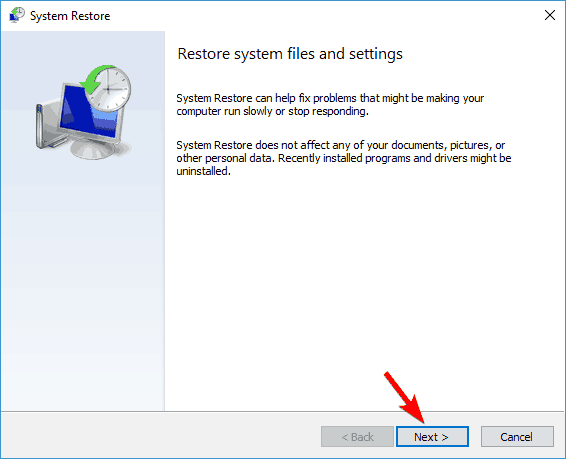
- Zobrazí sa zoznam dostupných bodov obnovenia. Ak je k dispozícii, skontrolujte Zobraziť viac bodov obnovenia možnosť. Vyberte požadovaný bod obnovenia a kliknite na Ďalšie.
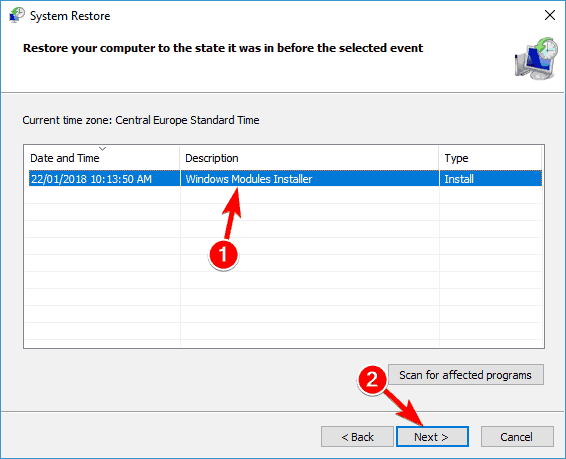
- Teraz postupujte podľa pokynov na obrazovke a dokončite proces obnovy.
Po obnovení počítača do predchádzajúceho stavu skontrolujte, či problém stále pretrváva.
3. Opravte bootovací sektor
Ak je bootovací sektor poškodený, môže sa niekedy vyskytnúť chyba 0xc000025. Ak chcete vyriešiť tento problém, musíte bootovací sektor opraviť takto:
- Počas bootovacej sekvencie niekoľkokrát reštartujte počítač. Týmto zadáte Pokročilý režim bootovania.
- Zobrazí sa zoznam možností. Vyberte Pokročilé možnosti> Príkazový riadok.
- Príkazový riadok sa teraz spustí. Teraz musíte zadať nasledujúce príkazy:
bootrec / fixboot
bootrec / fixmbr
bootrec / rebuildbcd
Po spustení týchto príkazov zatvorte príkazový riadok a reštartujte počítač. Váš bootovací sektor je teraz opravený a systém Windows by sa mal bez problémov spustiť.
Mnoho používateľov uviedlo, že toto riešenie im vyšlo, takže ho určite vyskúšajte.
Nie ste oboznámení s príkazovým riadkom? Prečítajte si nášho sprievodcu a práca v príkazovom riadku bude ako detská hra.
4. Použite nástroj diskpart
Ďalším spôsobom, ako opraviť túto chybu, je použitie nástroja diskpart. Ak chcete vyriešiť tento problém, musíte urobiť nasledovné:
- Štart Príkazový riadok ako sme vám ukázali v predchádzajúcom riešení.
- Spustite nasledujúce príkazy:
diskpart
zoznam zväzok - Zobrazí sa zoznam všetkých zväzkov. Teraz musíte zvoliť zväzok, ktorý je označený ako ESP alebo EFI. Zadajte požadovaný objem X. Nezabudnite vymeniť X s číslom, ktoré predstavuje objem.
- Teraz zadajte nasledujúce príkazy:
priradiť písmeno = Z
východ
bcdboot C: windows / s Z: / f UEFI
Po vykonaní týchto príkazov zatvorte príkazový riadok a reštartujte počítač. Problém by mal byť vyriešený.
5. Vykonajte skenovanie chkdsk
Chyba 0xc000025 zvyčajne súvisí s vaším pevným diskom. Ak sú súbory na pevnom disku poškodené, vyskytne sa táto chyba.
Aby toho nebolo málo, nebudete môcť bootovať z Windows 10 vôbec. Niekoľko používateľov uviedlo, že sa im tento problém podarilo vyriešiť vykonaním kontroly chkdsk. Postupujte takto:
- Štart Príkazový riadok ako sme vám ukázali v predchádzajúcom riešení.
- Po otvorení príkazového riadka zadajte chkdsk / f X:. Nezabudnite vymeniť X so skutočným písmenom, ktoré predstavuje váš systémový oddiel. Štandardne by to malo byť tak C., ale zvyčajne je to iné, keď spustíte príkazový riadok mimo systému Windows.
- Skenovanie Chkdsk môže trvať 20 minút alebo viac v závislosti od veľkosti vášho oddielu, takže ho neprerušujte.
- Po dokončení skenovania znova spustite počítač a skontrolujte, či je všetko v poriadku.
6. Skontrolujte poradie zavádzania v systéme BIOS
Ak sa vám nedarí zaviesť systém Windows 10 z dôvodu chyby 0xc000025, problémom môže byť vaše poradie zavádzania. Ak to chcete opraviť, musíte vstúpiť do systému BIOS a skontrolovať, či je pevný disk nastavený ako prvé zavádzacie zariadenie.
Mnoho používateľov uviedlo, že k tomuto problému došlo, pretože nastavili nesprávny pevný disk ako spúšťacie zariadenie. Informácie o tom, ako vstúpiť do systému BIOS a ako zmeniť poradie zavádzania, nájdete v príručke k základnej doske, kde nájdete pokyny.
Môžete tiež použiť niektoré z najlepšie základné informačné softvérové nástroje v tomto ohľade.
7. Aktualizujte si BIOS
Ak je váš systém BIOS zastaraný, niekedy sa môže vyskytnúť chyba 0xc000025. Ak chcete tento problém vyriešiť, možno budete chcieť vyskúšať aktualizáciu systému BIOS.
Musíme vás varovať, že aktualizácia systému BIOS je pokročilý postup, preto buďte pri aktualizácii systému BIOS mimoriadne opatrní. Aktualizácia systému BIOS môže spôsobiť trvalé poškodenie vášho počítača, takže nezabudnite, že aktualizáciu systému BIOS vykonávate na svoje vlastné riziko.
Ak chcete zistiť, ako správne aktualizovať systém BIOS, prečítajte si príručku k základnej doske a postupujte podľa pokynov. Ak potrebujete ďalšie informácie, môžete si prečítať náš článok o tom, ako na to aktualizovať systém BIOS.
8. Obnovte pôvodné nastavenia systému BIOS
V niektorých prípadoch sa môže vyskytnúť chyba 0xc000025 z dôvodu konfigurácie systému BIOS. Jednotlivé nastavenia môžu niekedy narušiť postupnosť zavádzania a spôsobiť výskyt tejto chyby.
Môžete to však napraviť jednoduchým resetovaním systému BIOS na predvolené hodnoty. Každá verzia systému BIOS je iná. Ak chcete zistiť, ako obnoviť pôvodné nastavenie systému BIOS, odporúčame vám prečítať si podrobné pokyny v príručke k základnej doske.
9. Skontrolujte hardvér
Ak sa táto chyba vo vašom počítači stále zobrazuje, problémom môže byť váš hardvér. Niekoľko používateľov uviedlo, že k tomuto problému došlo, pretože ich moduly RAM boli chybné.
Ak chcete zistiť, či problém nemá pamäť RAM, musíte jednotlivé moduly RAM otestovať jeden po druhom. Najlepším spôsobom, ako to urobiť, je použiť nástroj MemTest86 +. Na vykonanie podrobnej kontroly sa odporúča spustiť kontrolu niekoľko hodín.
Pamätajte, že ak chcete nájsť chybný modul, budete musieť prehľadať všetky svoje moduly RAM jeden po druhom alebo v skupinách.
Tento problém môže spôsobiť aj iný hardvér a len málo používateľov uviedlo, že ich problém bol spôsobený uvoľnenými káblami. Podľa nich nebol ich pevný disk správne pripojený a to spôsobilo výskyt problému.
Ak máte rovnaký problém, nezabudnite skontrolovať, či sú vaše káble pevne pripojené.
Dostali sme sa na koniec nášho článku týkajúceho sa problému so systémom Windows 10 s kódom chyby 0xc000025. Ak narazíte na ťažkosti v tomto návode, môžete nám napísať do sekcie komentárov na stránke nižšie.
Tu je zoznam našich najlepší výber antivírusového softvéru ak hľadáte zmeniť svoju za lepšiu.
často kladené otázky
Kód chyby 0xc0000225 je znakom toho, že systém Windows nemôže nájsť požadované systémové súbory na zavedenie, že je poškodený bootovací sektor alebo že sú poškodené súbory na pevnom disku.
Riešenie chýb v systéme Windows 10 nie je ľahká úloha, preto neváhajte použiť nástroj na riešenie problémov. Pozri toto Kompletný sprievodca opravou sa Poradca pri riešení problémov zastaví pred dokončením procesu.
Systémové chyby sú spôsobené poškodenými alebo nefunkčnými systémovými súbormi, poškodenými modulmi operačného systému, nefunkčnými hardvérovými komponentmi alebo vírusmi a škodlivým softvérom.
Tu je zoznam našich najlepší výber antivírusového softvéru ak hľadáte zmeniť svoju za lepšiu.


